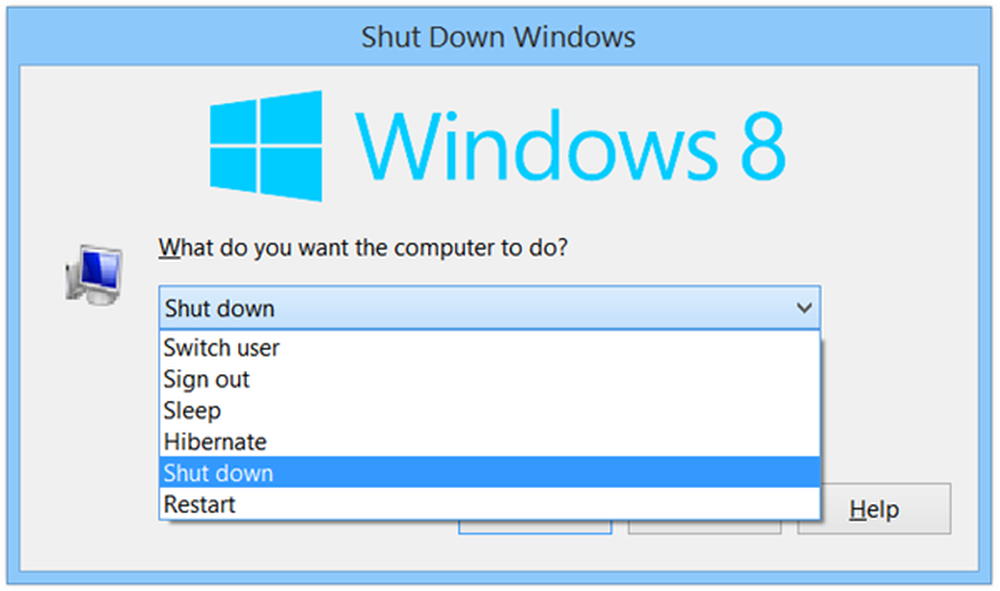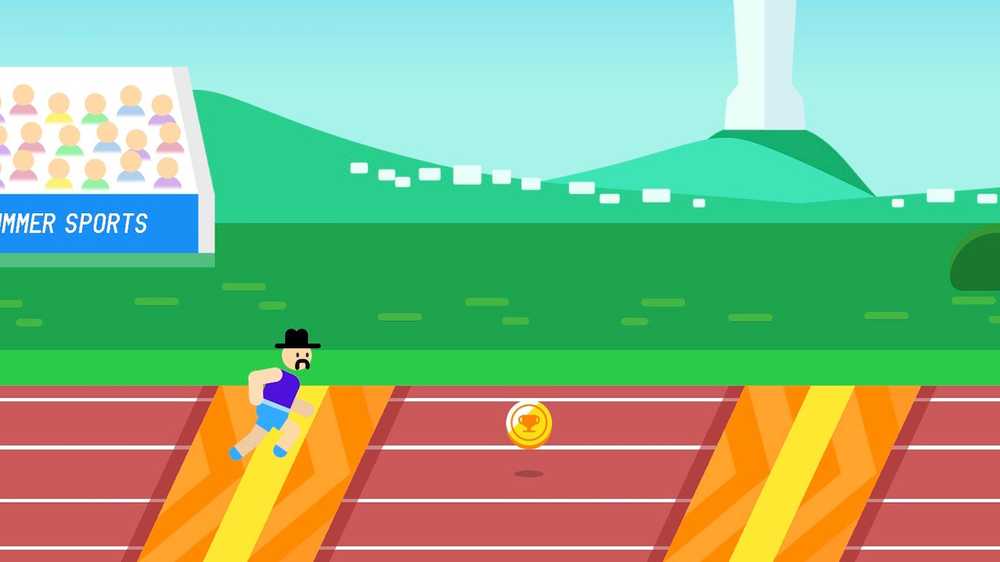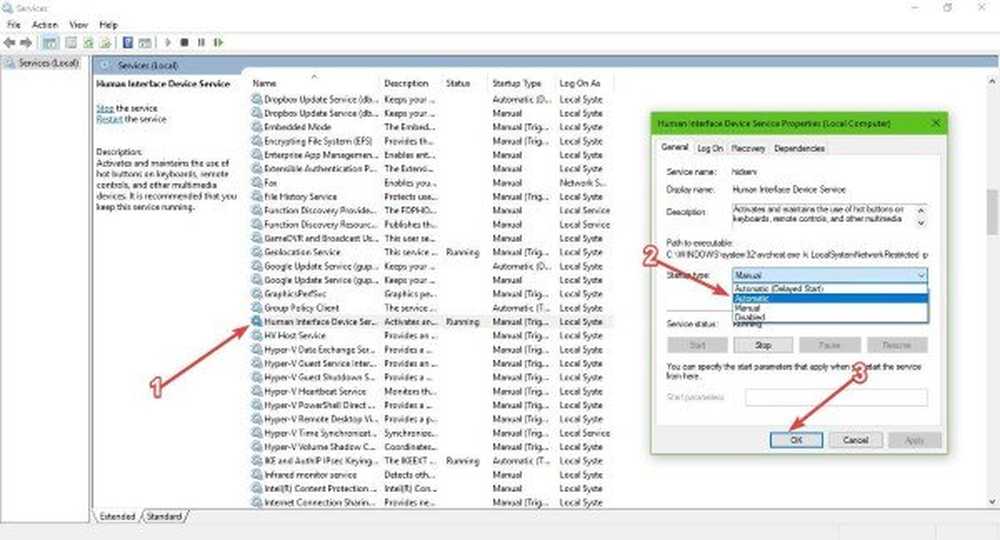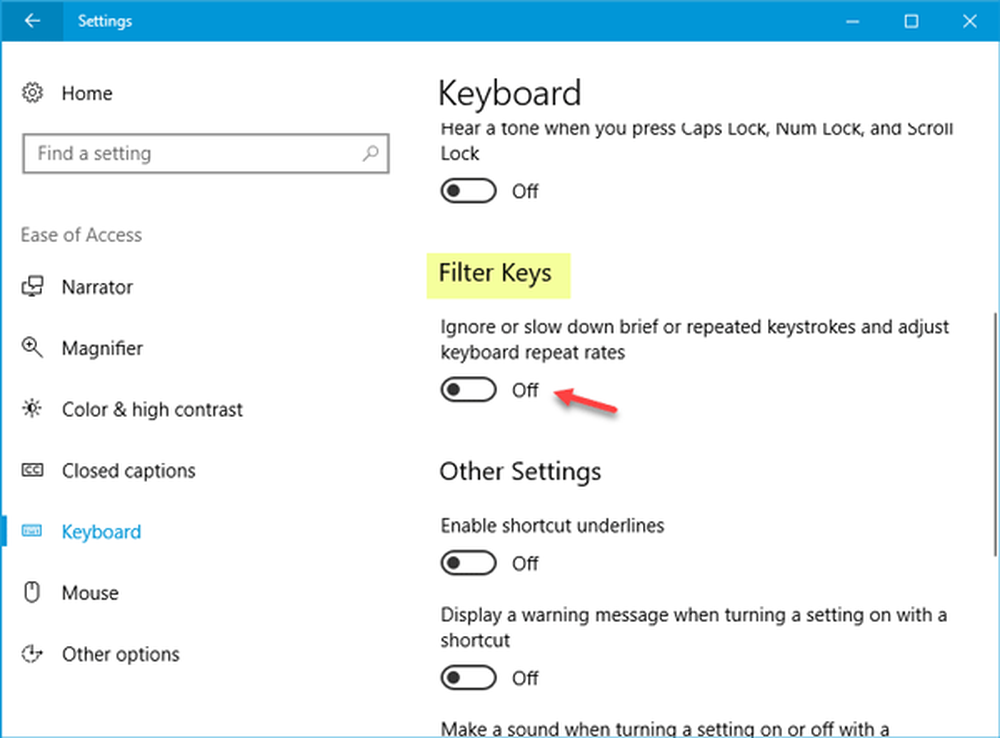Teclas de método abreviado de teclado Windows 7, Vista e Internet Explorer

 Los accesos directos que he compilado en este groovyPost deberían ser familiares. Si tiene un favorito que me perdí o si encuentra uno nuevo, sin embargo, asegúrese de contármelo en los comentarios para poder agregarlo a la lista.!
Los accesos directos que he compilado en este groovyPost deberían ser familiares. Si tiene un favorito que me perdí o si encuentra uno nuevo, sin embargo, asegúrese de contármelo en los comentarios para poder agregarlo a la lista.!
22/09/2012 Actualización del editor - Acabo de publicar una lista de métodos abreviados de teclado para Windows 8. Eche un vistazo a la última versión del método abreviado.!
Mi favorito por cierto, por cierto, es presionar F6 mientras utilizo Internet Explorer. F6 selecciona automáticamente tu barra de direcciones para ti. Me ahorra mucho tiempo!
Atajos de teclado de Windows 7 y Windows Vista
- Tecla del logotipo de Windows :: Abre o cierra el menú Inicio
- Tecla con el logotipo de Windows + Tecla de flecha izquierda :: Ajustar la ventana actual al lado izquierdo de la pantalla para verla de lado a lado
- Tecla con el logotipo de Windows + Tecla de flecha derecha :: Ajustar la ventana actual al lado izquierdo de la pantalla para verla de lado a lado
- Tecla con el logotipo de Windows + Flecha izquierda 2x :: Ajustar la ventana actual a la izquierda en varios monitores para ver de lado a lado
- Tecla del logotipo de Windows + PAUSA :: Mostrar el cuadro de diálogo Propiedades del sistema
- Tecla del logotipo de Windows + D :: Muestra el escritorio
- Tecla del logotipo de Windows + M :: Minimizar todas las ventanas
- Tecla del logotipo de Windows + MAYÚS + M :: Restaura ventanas minimizadas al escritorio
- Tecla del logotipo de Windows + E :: Ordenador abierto
- Tecla del logotipo de Windows + F :: Buscar un archivo o carpeta
- CTRL + tecla del logotipo de Windows + F :: Buscar computadoras (si está en una red)
- Tecla con el logotipo de Windows + L :: Bloquea tu computadora o cambia de usuario
- Tecla del logotipo de Windows + R :: Abre el cuadro de diálogo Ejecutar
- Tecla con el logotipo de Windows + T :: Recorrer los programas en la barra de tareas
- Tecla del logotipo de Windows + TAB :: Recorra los programas en la barra de tareas usando Windows Flip 3-D
- CTRL + tecla del logotipo de Windows + TAB :: Use las teclas de flecha para recorrer los programas en la barra de tareas usando Windows Flip 3-D
- Tecla con el logotipo de Windows + BARRA ESPACIADORA :: Lleve todos los dispositivos al frente y seleccione la barra lateral de Windows
- Tecla del logotipo de Windows + G :: Recorrer los gadgets de la barra lateral
- Tecla del logotipo de Windows + U :: Centro de accesibilidad abierto
- Tecla con el logotipo de Windows + X :: Abrir Windows Mobility Center
- Tecla del logotipo de Windows con cualquier tecla numérica: abre el acceso directo de Inicio rápido que se encuentra en la posición que corresponde al número. Por ejemplo, la tecla del logotipo de Windows + 1: inicia el primer acceso directo en el menú Inicio rápido.
- Windows Key + S :: Herramienta de recorte de pantalla de OneNote (requiere OneNote)
- Tecla de Windows + = :: Abrir herramienta de lupa
Atajos de teclado generales
- F1 :: Mostrar ayuda
- F2 :: Renombrar el elemento seleccionado
- F3 :: Busca un archivo o carpeta
- F4 :: Muestra la lista de la barra de direcciones en el Explorador de Windows
- F5 - Actualizar la ventana activa
- F6 :: Recorre los elementos de la pantalla en una ventana o en el escritorio
- F7 :: Revisar ortografía en documento abierto
- F10 :: Activar la barra de menú en el programa activo
- CTRL + A :: Seleccionar todos los elementos en un documento o ventana
- CTRL + C :: Copia el elemento seleccionado
- CTRL + X :: Cortar el elemento seleccionado
- CTRL + V :: Pegar el elemento seleccionado
- CTRL + Z :: Deshacer una acción
- CTRL + Y :: Rehacer una acción
- MAYÚS + ELIMINAR :: Elimine el elemento seleccionado sin moverlo primero a la Papelera de reciclaje (Consejo de Outlook también)
- MAYÚS + F10 :: Muestra el menú de acceso directo para el elemento seleccionado
- MAYÚS cuando inserte un CD: Evite que el CD se reproduzca automáticamente
- CTRL + ESC :: Abre el menú Inicio
- CTRL + MAYÚS con una tecla de flecha :: Seleccione un bloque de texto
- CTRL + MAYÚS + ESC :: Abrir el Administrador de tareas
- CTRL + F4 :: Cerrar el documento activo (en programas que le permiten tener varios documentos abiertos simultáneamente)
- CTRL + ALT + TAB :: Use las teclas de flecha para cambiar entre elementos abiertos
- CTRL + Rueda de desplazamiento del mouse :: Cambia el tamaño de los iconos en el escritorio
- ALT + ESC: Recorrer los elementos en el orden en que se abrieron
- ALT + ENTRAR :: Mostrar propiedades para el elemento seleccionado
- ALT + F4 :: Cerrar el elemento activo o salir del programa activo
- ALT + BARRA ESPACIADORA :: Abre el menú de acceso directo para la ventana activa
- ALT + FLECHA ARRIBA :: Ver la carpeta un nivel arriba en el Explorador de Windows
- ALT + TAB :: Cambiar entre elementos abiertos
- ALT + MAYÚS + TAB :: Alternar entre elementos abiertos en orden inverso
- Tecla del logotipo de Windows + TAB :: Recorra los programas en la barra de tareas usando Windows Flip 3-D
- CTRL + tecla del logotipo de Windows + TAB :: Use las teclas de flecha para recorrer los programas en la barra de tareas usando Windows Flip 3-D
- ESC :: Cancelar la tarea actual
Atajos de teclado de Internet Explorer
- CTRL + clic :: Abrir enlaces en una nueva pestaña en el fondo
- CTRL + MAYÚS + clic: abrir enlaces en una nueva pestaña en primer plano
- CTRL + T :: Abre una nueva pestaña en primer plano
- CTRL + TAB o CTRL + MAYÚS + TAB :: Cambiar entre pestañas
- CTRL + W :: Cerrar la pestaña actual (o la ventana actual si la navegación por pestañas está deshabilitada)
- ALT + ENTRAR :: Abre una nueva pestaña en primer plano desde la barra de direcciones
- CTRL + n (donde n es un número entre 1 y 8) :: Cambiar a un número de pestaña específico
- CTRL + 9 :: Cambiar a la última pestaña
- CTRL + ALT + F4 :: Cerrar otras pestañas
- CTRL + Q :: Activar o desactivar las pestañas rápidas (vista en miniatura)
- ALT + M :: Abre el menú Inicio
- ALT + R :: Abre el menú Imprimir
- ALT + J :: Abre el menú RSS
- ALT + O :: Abre el menú Herramientas
- ALT + L :: Abre el menú de ayuda
- F1 :: Mostrar ayuda
- F11 :: Alterna entre vistas de pantalla completa y regulares de la ventana del navegador
- TAB :: Avanzar a través de los elementos de una página web, la barra de direcciones o la barra de enlaces
- MAYÚS + TAB :: Retroceder a través de los elementos en una página web, la barra de direcciones o la barra de enlaces
- ALT + INICIO :: Ir a tu página de inicio
- ALT + FLECHA DERECHA :: Ir a la página siguiente
- ALT + FLECHA IZQUIERDA o RETROCESO :: Ir a la página anterior
- MAYÚS + F10 :: Mostrar un menú de acceso directo para un enlace
- CTRL + TAB o F6 :: Avanzar a través de marcos y elementos del navegador (solo funciona si la navegación con pestañas está deshabilitada)
- CTRL + MAYÚS + TAB :: Mover hacia atrás entre marcos (solo funciona si la navegación con pestañas está deshabilitada)
- CTRL + F :: Buscar en esta página
- F5 :: Actualizar la página web actual
- CTRL + F5 :: Actualiza la página web actual, incluso si la marca de tiempo de la versión web y la versión almacenada localmente son las mismas
- ESC :: Deja de descargar una página
- CTRL + O :: Abrir un nuevo sitio web o página
- CTRL + N :: Abre una nueva ventana
- CTRL + W :: Cerrar la ventana actual (si solo tiene una pestaña abierta)
- CTRL + S :: Guardar la página actual
- CTRL + P :: Imprime la página actual o el marco activo
- CTRL + I :: Abrir Favoritos
- CTRL + H :: Abrir historial
- CTRL + J :: Fuentes abiertas
- ALT + P :: Abre el menú de la página
- ALT + T :: Abre el menú Herramientas
- ALT + H :: Abre el menú de Ayuda
Atajos de teclado del cuadro de diálogo
- CTRL + TAB :: Avanzar a través de las pestañas
- CTRL + MAYÚS + TAB :: Mover hacia atrás a través de las pestañas
- TAB :: Avanzar a través de opciones
- SHIFT + TAB :: Retroceder a través de opciones
- ALT + letra subrayada :: Ejecuta el comando (o selecciona la opción) que va con esa letra
- ENTER :: Reemplaza haciendo clic con el mouse para muchos comandos seleccionados
- BARRA ESPACIADORA :: Seleccione o desactive la casilla de verificación si la opción activa es una casilla de verificación
- Teclas de flecha: seleccione un botón si la opción activa es un grupo de botones de opción
- F1 :: Mostrar ayuda
- F4 :: Muestra los elementos en la lista activa
- RETROCESO :: Abra una carpeta un nivel arriba si se selecciona una carpeta en el cuadro de diálogo Guardar como o Abrir
Atajos de teclado en la barra lateral de Windows
- Tecla del logotipo de Windows Imagen de la tecla del logotipo de Windows + BARRA ESPACIADORA :: Lleve todos los dispositivos al frente y seleccione la barra lateral
- Tecla del logotipo de Windows Imagen de la tecla del logotipo de Windows + G :: Recorrer los gadgets de la barra lateral
- TAB :: Ciclo a través de los controles de la barra lateral
Atajos de teclado del Explorador de Windows
- FIN :: Muestra la parte inferior de la ventana activa
- INICIO :: Muestra la parte superior de la ventana activa
- F11 :: Maximiza o minimiza la ventana activa
- CTRL + N :: Abre una nueva ventana
- CTRL + Rueda de desplazamiento del mouse :: Cambia el tamaño y la apariencia de los iconos de archivos y carpetas
- BLOQ NÚMERO + ASTERISCO (*) en el teclado numérico :: Mostrar todas las subcarpetas en la carpeta seleccionada
- NUM BLOQUEO + SIGNO MÁS (+) en el teclado numérico :: Mostrar el contenido de la carpeta seleccionada
- BLOQ NUM + SIGNO MENOS (-) en el teclado numérico :: Contraer la carpeta seleccionada
- FLECHA IZQUIERDA :: Contraer la selección actual (si está expandida), o seleccionar la carpeta principal
- ALT + D :: Selecciona la barra de direcciones
- ALT + FLECHA IZQUIERDA :: Ver la carpeta anterior
- ALT + FLECHA DERECHA :: Ver la siguiente carpeta
- FLECHA DERECHA: muestra la selección actual (si está contraída) o selecciona la primera subcarpeta
Atajos de teclado que nunca utilizará a diario!
- ALT izquierda + MAYÚS izquierda + PANTALLA DE IMPRESIÓN (o PRTSCRN) :: Activar o desactivar el contraste alto
- Izquierda ALT + izquierda MAYÚS + NUM BLOQUEO :: Activar o desactivar las teclas del mouse
- MAYÚS cinco veces :: Activar o desactivar las teclas adhesivas
- BLOQ NUM durante cinco segundos: activar o desactivar las teclas de alternancia
- Tecla del logotipo de Windows + U :: Abre el Centro de Facilidad de Acceso
- SHIFT con cualquier tecla de flecha :: Seleccione más de un elemento en una ventana o en el escritorio, o seleccione texto dentro de un documento
- CTRL con cualquier tecla de flecha + BARRA ESPACIADORA :: Seleccione varios elementos individuales en una ventana o en el escritorio
- CTRL + FLECHA DERECHA :: Mueve el cursor al principio de la siguiente palabra
- CTRL + FLECHA IZQUIERDA :: Mueve el cursor al principio de la palabra anterior
- CTRL + FLECHA ABAJO :: Mueve el cursor al principio del siguiente párrafo
- CTRL + FLECHA ARRIBA :: Mueve el cursor al principio del párrafo anterior
Es hora de guardar este groovyPost! ... Live Writer necesitaba para eso;)